Desenați sau adnotăți oriunde pe ecranul Windows cu DeskMarker
Fiind un blogger de profesie și care iubește să scrie despre tehnologie ca parte a jobului său, există anumite aplicații pe care le păstrez întotdeauna în trusa mea de instrumente. Programele de capturi de ecran și editorii de imagini sunt în fruntea listei pentru mine, dar există și câteva aplicații suplimentare, utilizate mai rar, care mă ajută în anumite situații. De exemplu, uneori întâmpin nevoia de a sublinia ceva pe desktop-ul meu pur și simplu desenând peste zonă folosind adnotatori de imagine. Deși, dacă doriți doar să desenați temporar pe desktop în timp real, atunci o aplicație ca DeskMarker poate face minuni. Această aplicație extrem de simplă, gratuită pentru uz personal, vă permite să desenați și să ștergeți orice de pe desktop cu un instrument simplu stilou, folosind mouse-ul și tastatura.
Consultați această captură de ecran. Te înșeli, nu este un tapet; De fapt, mi-am desenat numele peste el folosind DeskMarker. De asemenea, puteți să o faceți - și să desenați orice doriți - folosind această aplicație barebones.
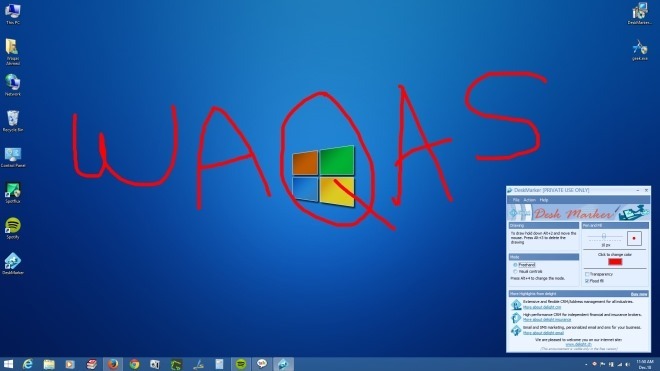
Interfața DeskMarker este departe de a fi superbă, dar cui îi pasă? Este funcțional și asta este ceea ce contează pentru acest tip de aplicație. Interfața de utilizare de culoare albastru deschis are un handler de ajustare a dimensiunii stiloului, folosindu-vă să creșteți și să micșorați dimensiunea liniei stiloului între 1 și 20 de pixeli. În plus, puteți schimba și culoarea de umplere la orice doriți. Selectorul de culori încorporat vă oferă un spectru larg de opțiuni de culoare, ceea ce este grozav. Două opțiuni suplimentare pe care le puteți activa sunt Transparency și Flood Fill, deși nu am putut să spun cu adevărat diferența pe care o fac, deoarece tot ceea ce păreau să facă a fost să schimbe culoarea implicită la negru.
Există două metode diferite pe care le puteți folosi pentru a desena pe desktop: Freehand și Visual Controls. Primul vă permite să desenați în mod liber oriunde pe ecran, similar capturii de ecran de mai sus, în timp ce cel din urmă umple rapid o anumită zonă a ferestrei cu culoarea selectată. Puteți comuta între modurile de desen din mers prin tasta rapidă Alt + 4.

Pentru a desena în modul cu mână liberă, apăsați Alt + 2 și apoi mutați mouse-ul în direcția în care doriți să desenați. Apăsând Alt + 3, pe de altă parte, va șterge desenul. Dacă utilizați modul de control vizual, mai întâi va trebui să mutați cursorul în zona necesară.
DeskMarker vă permite, de asemenea, să editați taste rapide implicite pentru desen, ștergere, comutarea modurilor de desen și comutarea transparenței.

DeskMarker funcționează pe Windows XP, Windows Vista, Windows 7 și Windows 8 / 8.1
Descărcați DeskMarker
Căutare
Postări Recente
Eliminați complet Zune Software
După cum nume, UnZoone este o aplicație concepută pentru a elimina ...
Cum să creați o listă de redare din URL-uri în VLC Player
VLC player poate reda aproape orice și toate formatele de fișiere v...
Alerte de notificare GMail / Google Reader pe desktop cu suport pentru Growl
Notificatorii Gmail sunt abundenți, am examinat unele bune, cum ar ...



